WIN10电脑的系统如何更新
Win10 系统是我们现在常用的电脑系统,但是win10系统也是需要经常进行更新的。接下来小编就教大家怎么进行更新。
具体如下:
1. 首先打开电脑进入到桌面,然后点击左下角的开始图标。

2.打开开始菜单之后,我们点击菜单中的设置图标。

3. 进入到设置界面之后,我们点击更新与安全图标。

4. 然后我们在界面中点击左侧菜单中的windows更新选项。

5. 进入到更新界面之后,我们点击检测更新按钮。

6然后我们需要等待系统自动检测是否有更新。

7 检测完成之后,我们就可以点击下方的立即下载并安装按钮。

8. 然后我们只需要等待系统安装完成就可以了。
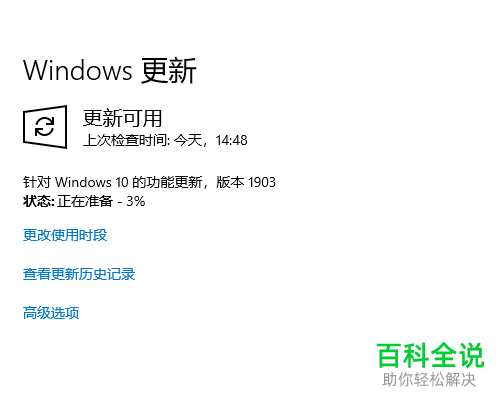
以上就是在电脑中更新windows系统的方法。
赞 (0)

